
UPDADEDADED 2015 - ဖော်ပြထားသောရည်ရွယ်ချက်အတွက်အစီအစဉ်များအားလုံးနီးပါးကိုကွန်ပျူတာပေါ်တွင်တပ်ဆင်ထားသည့်အချိန်အတိအကျကိုထည့်သွင်းစဉ်းစားရန်ကြိုးစားခြင်းသည်တစ်ချိန်တည်းတွင်လိုအပ်သောအပိုဆောင်းဆော့ဖ်ဝဲများနှင့်ဗွီဒီယိုများမတောင်းဘဲ VC မှဗွီဒီယိုကိုဒေါင်းလုပ်လုပ်ရန်နည်းလမ်းတစ်ခုထည့်ရန်ဆုံးဖြတ်ခဲ့သည် ကိုယ်တိုင်။
ပရိုဂရမ်များမရှိဘဲဗွီဒီယို VK ကိုဘယ်လိုဒေါင်းလုပ်လုပ်မလဲ
စတင်ရန်ဗီဒီယို VC ကိုတတိယပါတီဆော့ဖ်ဝဲလ်ကိုအသုံးမပြုဘဲ VC ကိုဒေါင်းလုပ်ဆွဲရန်နည်းလမ်းကိုဖော်ပြရန်နည်းလမ်း (နီးပါး) သင်လိုအပ်သမျှသည် Google Chrome browser ဖြစ်သည် (သင်အခြားသူများတွင်ပါ 0 င်နိုင်သည်) အသုံးပြုခံ့)။
ဒီတော့ဒါကသင်လုပ်ဖို့လိုတာပါပဲ - စတင်ရန်, ဆက်သွယ်ရန်သွားပါ, အချည်းနှီးသောစာမျက်နှာတည်နေရာကိုညာဖက်နှိပ်ပြီး "item code" ကိုရွေးပါ။
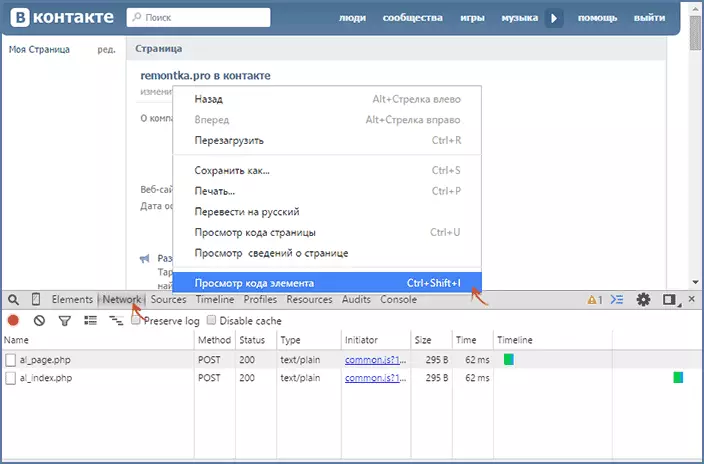
ညာဘက်သို့မဟုတ်အောက်ခြေတွင်သို့မဟုတ်အောက်ခြေတွင်သင် "ကွန်ယက်" tab ကိုရွေးချယ်လိုသောအပိုဆောင်း 0 င်းဒိုးတစ်ခုဖွင့်လိမ့်မည်။
သင်ကအာရုံမစိုက်မချင်းလိုချင်သောဗွီဒီယိုကိုရိုက်ပါ။ သင်စတင်မည့် Network tab ကိုစတင်ပါကသင်စတင်မည့်ကွန်ယက် tab ကိုစတင်ပါ။ ဗွီဒီယိုတစ်ခုအပါအ 0 င်အဖွင့်စာမျက်နှာကိုအသုံးပြုသောအရင်းအမြစ်များအားလုံးစတင်မည်။ ကျွန်ုပ်တို့၏လုပ်ငန်းသည်ဤဖိုင်၏တိုက်ရိုက်လိပ်စာကိုရှာဖွေရန်ဖြစ်သည်။

စာရင်းထဲတွင် (အဆက်အသွယ်တွင်ဗွီဒီယိုအတွက်သာဗွီဒီယိုအတွက်သာ) ဖိုင်များသည်ဗီဒီယို / MP4 အမျိုးအစား (အမျိုးအစားကိုကြည့်ပါ။ ) Megabytes ရှိ MP4 အမျိုးအစား (အမျိုးအစားကြည့်ပါ) သည်များသောအားဖြင့်ကျွန်ုပ်တို့လိုအပ်သောဗီဒီယိုဖြစ်သည်။

၎င်းကိုဒေါင်းလုပ်ဆွဲရန် "Name" ကော်လံကိုနှိပ်ပြီး "Name" ကိုနှိပ်ပါ။ "Open Link အသစ်" ကိုရွေးပြီး "TAP အသစ်ရှိ link ကိုဖွင့်ပါ" ကိုရွေးပါ။ ဗီဒီယိုကဒီ tab မှာမှန်ပါတယ်။ - "Save As" ကိုရွေးပါ။ ၎င်းကိုသင်၏ကွန်ပျူတာသို့သိမ်းဆည်းပါ။
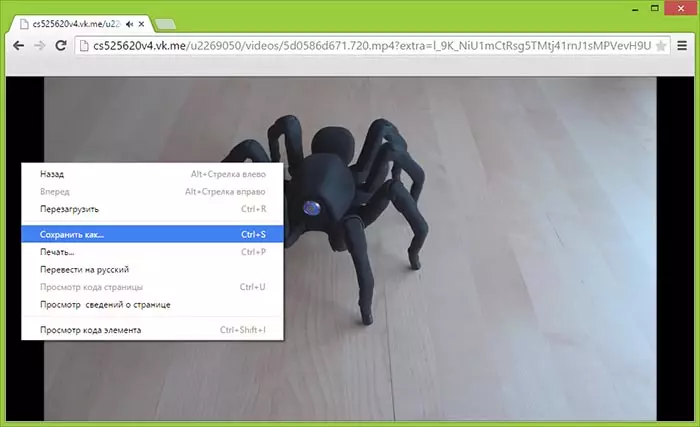
မှတ်ချက် - အချို့သောကိစ္စရပ်များတွင်စာရင်းထဲတွင်လိုချင်သောဖိုင်ကိုရှာဖွေရန်မဖြစ်နိုင်ပါ, သို့မဟုတ်၎င်းသည်မကစားမီကြော်ငြာ၏ဗွီဒီယိုဖိုင်များနှင့်ရှုပ်ထွေးသည်။ ဤကိစ္စတွင်ကျွန်ုပ်ဤလုပ်သည့်အလုပ်ကိုရိုးရှင်းစေရန်
- ဗွီဒီယိုဖွင့်ပြီးပြီးတဲ့အခါငါဟာပိုဆိုးတာကအရည်အသွေးကိုပြောင်းလဲနေပါတယ်, စကစားမယ်ဆိုရင်ငါခေတ္တရပ်တန့်သွားတယ်။
- Network tab တွင် "Clear" ခလုတ်ကိုနှိပ်ပါ (တားမြစ်ချက်ဆိုင်ရာလမ်းအမှတ်အသားနှင့်ဆင်တူသည်) ကိုနှိပ်ပါ။
- ကျွန်ုပ်သည်အရည်အသွေးကောင်းသည့်ဗီဒီယိုကိုထည့်သွင်းထားပြီး browser သည်အသစ်တစ်ခုကိုဖွင့်လှစ်နိုင်သည့်အတွက်ဖိုင်တွင်ချက်ချင်းပေါ်လာသည်။
ဤလုပ်ငန်းစဉ်အားလုံးသည်ခက်ခဲပုံရသော်လည်းတစ်စုံတစ် ဦး သည်တစ်စုံတစ် ဦး အတွက်တစ်စုံတစ် ဦး အတွက်အသုံးဝင်လိမ့်မည်။ သို့သော်တစ်စုံတစ်ရာသည်တစ်စုံတစ်ရာကိုသင်ကြားလိမ့်မည်။ ထို့အပြင် VC တွင်သာမကသင်လုပ်နိုင်သည်။
လူမှုကွန်ယက်မှဗွီဒီယိုကွန်ရက်မှဗွီဒီယိုကိုဒေါင်းလုပ်ဆွဲရန်အခမဲ့ပရိုဂရမ်များ
သင်၏ကွန်ပျူတာသို့အဆက်အသွယ်မှဗွီဒီယိုကိုတင်ရန်ခွင့်ပြုသည့်ပရိုဂရမ်အမျိုးမျိုးကိုစဉ်းစားပါ။VKSAVER အတွက်အဆက်အသွယ်မှဗီဒီယိုကိုတင်ခြင်း
ပထမနှင့်ဤပရိုဂရမ်များအပေါ်အကျော်ကြားဆုံးမှာ vsksaver ဖြစ်သည်။ ၎င်းသည်ဗွီဒီယိုသာမကတေးဂီတကိုဒေါင်းလုပ်လုပ်ရန်ခွင့်ပြုသည်။ သင် vsksaver ကိုတရားဝင် site မှ download လုပ်နိုင်သည် http://audiovkontakte.ru/ ။ ဒါ့အပြင်လူကြိုက်များမှုကြောင့် Vsksaver အတွက်အချို့သောဆိုဒ်များတွင်အချို့သောဆိုဒ်များကိုထုတ်ပေးသည်, ဥပမာအားဖြင့်သင့်စာမျက်နှာမှ spam များကိုပို့ရန် ဦး ဆောင်လမ်းပြနိုင်သည့်တရားဝင်ဆိုက်ကိုထုတ်ပြန်ခဲ့သည်။

ပရိုဂရမ်ကိုဒေါင်းလုတ်လုပ်ပြီးနောက်၎င်းကိုသင်၏ကွန်ပျူတာပေါ်တွင် install လုပ်ရမည်, ယခင်က browser (သို့) browser များအားလုံးကိုပိတ်ထားမိသည်။ သတိထားပါ။ သတိထားပါ - Vsksaver သည်ပင်မစာမျက်နှာသို့ပြောင်းလဲခြင်းကိုပြုလုပ်သည်။ ဗိုင်းရပ်စ်များမရှိပါ, သို့သော်ပုဂ္ဂိုလ်ရေးအရအပိုဆောင်းပရိုဂရမ်များတပ်ဆင်ခြင်းကိုပိတ်ထားသည် - ကျွန်ုပ်လိုအပ်ပါကသူတို့ကိုကျွန်ုပ်ကိုယ်တိုင်ထည့်ပါမည်။
ပရိုဂရမ်ကို Windows Task Panel Notames တွင်တပ်ဆင်ပြီးနောက် VKSAVER အိုင်ကွန်ပေါ်လာလိမ့်မည်။ ဆိုလိုသည်မှာ program သည်အပြေးလည်ပတ်နေပြီဖြစ်သည်။ စကားမစပ်, ပရိုဂရမ်သည် Windows Startup တွင်မိမိကိုယ်ကိုသတ်မှတ်သည် - ၎င်းသည်အချိန်တိုင်းအလိုအလျောက်စတင်သည်။
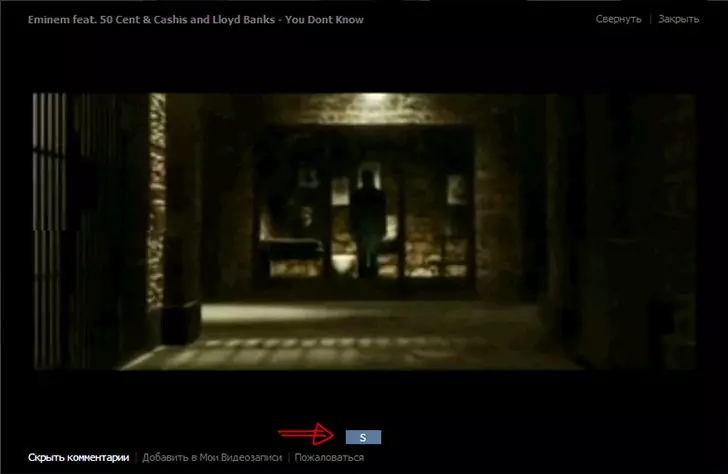
VKSAVER နှင့်ဆက်သွယ်ပါဗီဒီယိုကိုဒေါင်းလုပ်ဆွဲပါ
ဗွီဒီယိုကို Verksaver ကို သုံး. ဒေါင်းလုပ်ဆွဲရန်မည်သည့်ဗွီဒီယိုကိုမဆိုဆက်သွယ်ပါ။ Buckka S မှပေါ်လာသည့်အပြာရောင်အရောင်သင်္ကေတကိုဂရုပြုပါ။ ၎င်းကိုဖိုင်ကိုဒေါင်းလုပ်ဆွဲရန်သင်နှိပ်သင့်သည်။ အိုင်ကွန်ကိုနှိပ်ပြီးနောက် Browser tab သည်ဗွီဒီယိုကြိုတင်ကြည့်ရှုခြင်းကိုရွေးချယ်မည့်ရွေးချယ်မှု, အရည်အသွေးရွေးချယ်မှုနှင့် "download" ခလုတ်ကို နှိပ်. သင်ဒေါင်းလုပ်လုပ်ရန်သင်မည်သည့်ဖိုင်တွဲကိုရွေးချယ်နိုင်သည်ကိုနှိပ်ခြင်းအားဖြင့်ဖွင့်လှစ်လိမ့်မည် ဗွီဒီယိုနှင့်ထိုတွင်သိမ်းဆည်းထားလိမ့်မည်။ သင်မြင်နိုင်သည့်အတိုင်းမရှုပ်ထွေးပါ။
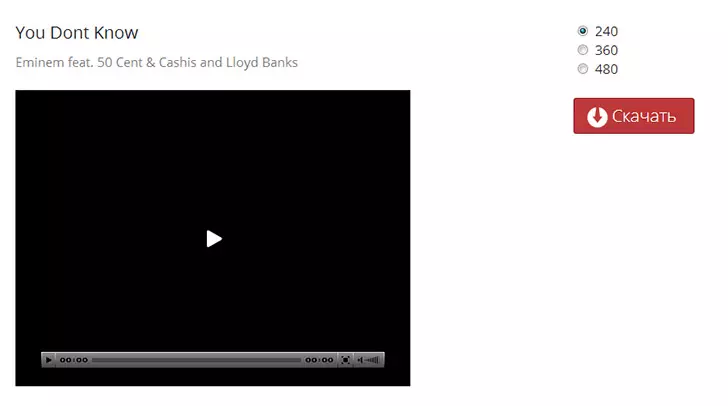
ဗွီဒီယိုဖမ်းမိသောဗွီဒီယိုဖမ်းမိခြင်းအတွက်ပရိုဂရမ် (LoviBoCotetakte)
ရုပ်ရှင်နှင့်အခြားဗွီဒီယိုများကိုဆက်သွယ်ရန်နောက်ထပ်အခမဲ့ပရိုဂရမ်တစ်ခု - LovInkontakTe.ru မှပြုလုပ်နိုင်သည့် download လုပ်နိုင်သော download ပြုလုပ်နိုင်သည်။ Google Chrome browser တွင်တင်စဉ်ဤဖိုင်သည် download ကိုဖျက်သိမ်းရန်အန္တရာယ်ရှိနိုင်ပြီးကမ်းလှမ်းမှုများကိုပြုလုပ်နိုင်သည်။ ငါဘာမှမကြောက်ချင်ဘူး, ဒါကြောင့်ငါဒီစာကိုရေးဖို့ဆက်ပြီးရေးမယ်။
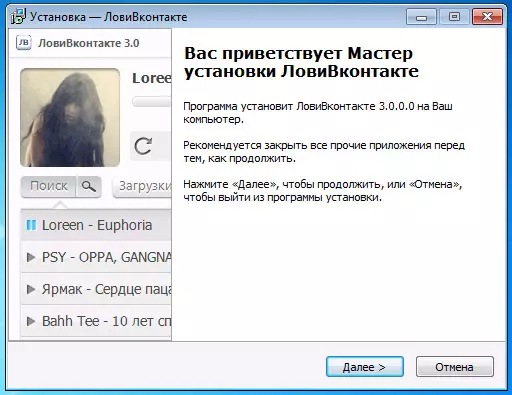
VKSAVER လိုပဲ LovInkontakTe လိုပဲဒီကုမ္ပဏီကနေယန္ဒာဒြပ်စင်နဲ့ browser ကို install လုပ်ဖို့ကမ်းလှမ်းသည်။ installation သည်အလွန်အကျွံမဆိုထုတ်လွှင့်ခြင်းမရှိပဲဖြတ်သန်းသွားသည်။ သို့သော်ကျွန်ုပ်သည် Windows 7 နှင့်အတူ virtual machine တစ်ခုတွင်စက်ပစ္စည်းမက်ဆေ့ခ်ျကိုအစပြုနိုင်ရန်ငြင်းဆန်ခြင်းမပြုနိုင်ပါ။ ငါမလုပ်ခဲ့တဲ့သူမနှင့်အတူစမ်းသပ်ခြင်း။ ဒါပေမယ့်ငါသိတယ်, အဲဒါဟာလုပ်ငန်းတာဝန်ကိုထိန်းချုပ်ထားပြီး videoontakte မှ VKontakte မှ VKontakte မှ VKontakte မှဒေါင်းလုပ်ဆွဲရန်နှင့်ဗွီဒီယိုနှင့်အသံကိုခွင့်ပြုသည် - ဖော်ပြချက်တစ်ခု၏ 0 ဘ်ဆိုဒ်တွင်ဖော်ပြနိုင်သည်။
ဗီဒီယိုဂိမ်းအစီအစဉ်

ဤအချက်သည်သင့်အားအဆက်အသွယ်မှဗွီဒီယိုကိုတင်ရန်ခွင့်ပြုသည့်အခြားအဖြေတစ်ခုဖြစ်သည်။ အစီအစဉ်၏တရားဝင်ဝက်ဘ်ဆိုက်မှာ http://www.videoget.ru/video/video/videontakte ဖြစ်သည်။ installation စဉ်အတွင်းယခင်ကိစ္စရပ်များအားလုံးတွင်ပါ 0 င်သည့်အပိုဆောင်းဆော့ဖ်ဝဲကို install လုပ်ရန်နှင့်ပင်မစာမျက်နှာ၏ချိန်ညှိချက်များကိုပြောင်းလဲရန်ကြိုးစားလိမ့်မည်။ install လုပ်ပြီးနောက်တွင်ဗွီဒီယိုသို့မဟုတ်တေးဂီတကိုမည်သည့်အသံမဆိုဖွင့်သောအခါ (အဆက်အသွယ်တွင်မပါ 0 င်ပါ) ဗီဒီယိုဘေးတွင် "download" link တစ်ခုပေါ်လာလိမ့်မည်။ ဒေါင်းလုပ်လုပ်ခြင်းလုပ်ငန်းစဉ်စတင်ပါလိမ့်မည်။
ဗွီဒီယိုကို VKMUSIC နှင့်ဆက်သွယ်ရန်မည်သို့ download လုပ်နည်း
ဗွီဒီယို (နှင့်တေးဂီတ) အဆက်အသွယ်မှသင့်အားဒေါင်းလုပ်ဆွဲရန်ခွင့်ပြုသည့်နောက်ဆုံးအစီအစဉ်မှာ http://vkmusic.citynov.ru/ site တွင်ရရှိနိုင်သည့် Vkmusic application ဖြစ်သည်။

installation သည်အစောပိုင်းကဆွေးနွေးခဲ့သည့်အစီအစဉ်များအားလုံးနှင့်မတူပါ။ သို့သော်အစီအစဉ်သည်ကွဲပြားခြားနားစွာအလုပ်လုပ်သည် - ၎င်းသည်စာမျက်နှာကိုယ်တိုင်ကိုထိန်းချုပ်ခြင်းမရှိသေးသော်လည်း VC နှင့်အခြား 0 န်ဆောင်မှုများရှိနှစ်သက်သောဗွီဒီယိုကိုရှာဖွေရန်ခွင့်ပြုသည်။ ကျွန်ုပ်၏ဗွီဒီယို "အဆက်အသွယ် - နှင့်ဤအရာအားလုံးကိုသင်ကိုယ်တိုင်သတိပြုရန်လိုအပ်သည်, အတော်လေးသာယာသော, interface ကိုသတိပြုရန်လိုအပ်သည်။ ဤအစီအစဉ်တွင်ဗွီဒီယိုကိုဒေါင်းလုတ် လုပ်. ဗွီဒီယိုကိုဒေါင်းလုတ် လုပ်. အခက်အခဲမရှိ, ကျွန်ုပ်ထင်မြင်ချက်တွင်အတွေ့အကြုံမရှိသေးသောသုံးစွဲသူပင်မသင့်တော်ပါ။ စကားမစပ် Windows 8 မှာ program ကိုအမှားမက်ဆေ့ခ်ျနဲ့ install လုပ်မထားပါဘူး။
နောက်ဆုံး
ပုဂ္ဂိုလ်ရေးအရ, ငါကိုယ်တိုင်ဤနေရာတွင်ပေးသောပရိုဂရမ်အားလုံးမှ Vsksavus နှင့် Vkmusic ဖြစ်၏။ ငါဟာအဆက်အသွယ်ကနေဗွီဒီယိုကိုဒေါင်းလုပ်လုပ်တဲ့သူမဟုတ်ဘူး, ဒါကြောင့်ဒီပရိုဂရမ်ကိုထောက်ခံဖို့မလွယ်ဘူး, ကျွန်ုပ်အားမှတ်သားထားသော VKMUSic အားနည်းချက်တစ်ခုမှာ login နှင့် password ကို Page မှလော့ဂ်အင်နှင့်စကားဝှက်ကိုပရိုဂရမ် interface တွင်ထည့်သွင်းရမည်ဟုသီအိုရီတွင်မမျှတစွာအသုံးပြုနိုင်မည်ဖြစ်သည် လိုချင်တယ်) ထို့အပြင်အွန်လိုင်းကွပ်မျက်ခံရနိုင်သည့်လုပ်ငန်းများကိုသီးခြားဆော့ဖ်ဝဲတစ်ခုတည်ဆောက်ရန် (ဥပမာ - Superfrom.net တွင်) ကျွန်ုပ်သည်အကောင်းဆုံးစိတ်ကူးကိုမစဉ်းစားပါ။ အကယ်. သင်သည်အဆက်အသွယ်မှမီဒီယာဖိုင်များကို download လုပ်ပါကဤအတွက်အထူးအစီအစဉ်သို့မဟုတ်ဘရောင်ဇာတွင်တိုးချဲ့ခြင်းသည်အဆင်ပြေသောရွေးချယ်မှုတစ်ခုဖြစ်သည်။ ဘာပဲဖြစ်ဖြစ်ငါတစ်စုံတစ် ဦး ကကူညီပေးခဲ့ကြောင်းယုံကြည်ချင်တယ်။
